ふりがなの表示
広告
Excelでは漢字を入力した時ににゅうりょくした変換前のあたいを、後でふりがなとして表示させることができます。
例えば次のように「いとう」と入力して「伊藤」という漢字を入力したとします。
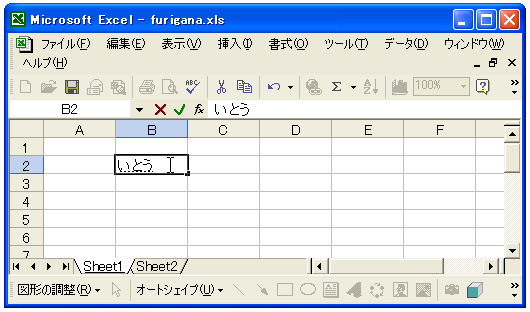
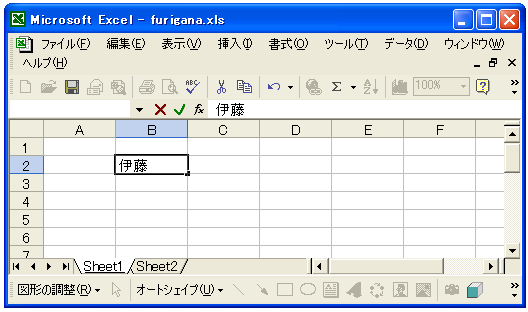
この場合、「伊藤」が入力されているセルの上部に「いとう」というふりがなを表示できます。
では実際に試しながら確認していきましょう。サンプルとして下記のように名前を入力したセルを用意しました。
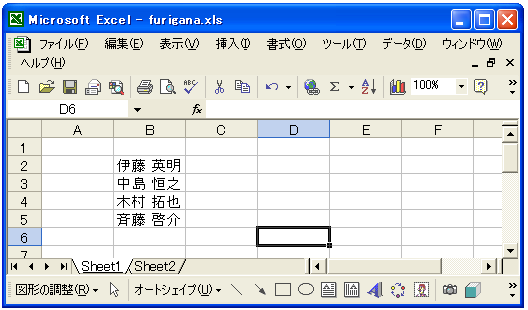
ふりがなを設定したいセルを選択してから、「書式」メニューの中の「ふりがな」をクリックし、さらに「表示/非表示」をクリックします。
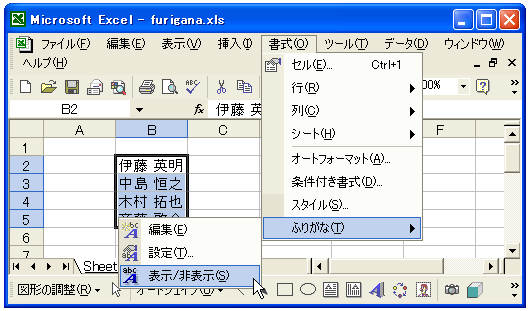
すると次のようにセルに入力されている値の上部に、変換前に入力された値が小さく表示されます。
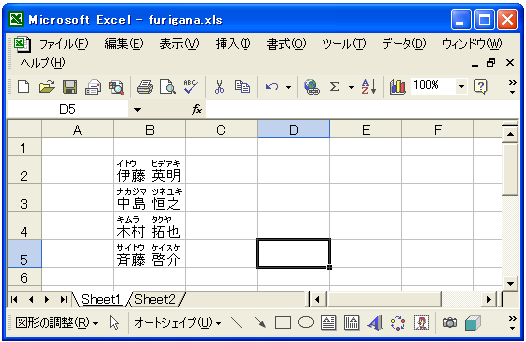
非表示にする場合は、非常にしたいセルを選択してから「書式」メニューの中の「ふりがな」をクリックし、さらに「表示/非表示」をクリックします。
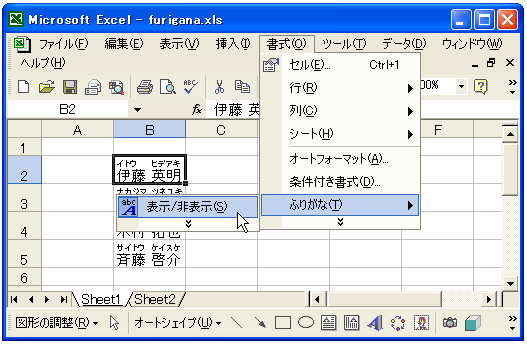
すると次のようにふりがなが非常になります。
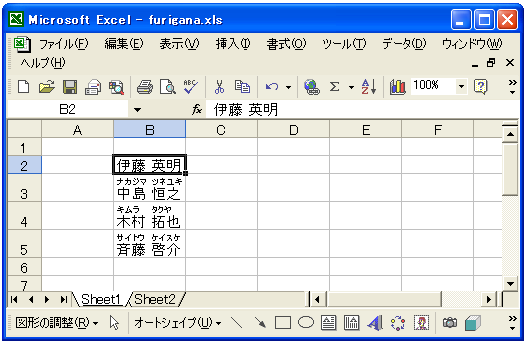
( Written by Tatsuo Ikura )

 OfficePro
OfficePro